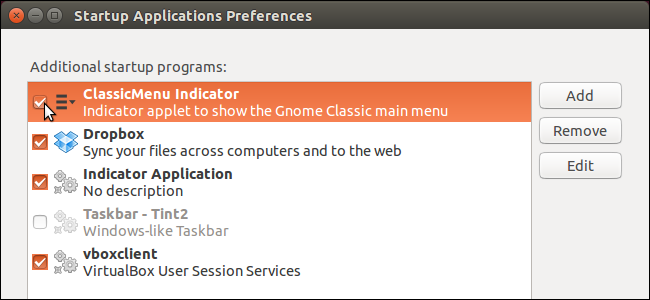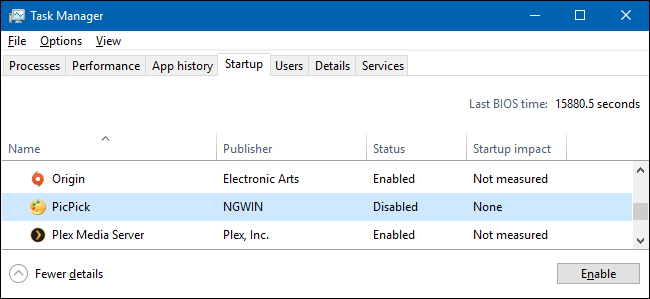Nå kan du deaktivere Windows 10s innstillingsappprogrammene som automatisk kjøres når du logger på datamaskinen. Den samme funksjonaliteten ble tidligere gjemt i Windows 10s Task Manager, og ble gjemt under MS Config i tidligere versjoner.
For å administrere startprogrammene dine, gå til Innstillinger> Apps> Oppstart.
Denne funksjonen ble lagt til i Windows 10s april 2018-oppdatering. Hvis du ikke ser Startup-alternativet i Innstillinger-appen din, har du ikke installert oppdateringen ennå.
I SLEKT: Alt nytt i Windows 10s april 2018-oppdatering, tilgjengelig nå

Du vil se en liste over programmene som er konfigurert tilstarter opp når du logger deg på. Dette inkluderer apper som starter bakgrunnsoppgaver, programmer som vises i systemstatusfeltet og applikasjoner som dukker opp vinduer når du logger deg på. Det inkluderer ikke Windows-tjenester som kjører i bakgrunnen.
Bare noen få opplysninger vises her: programmets navn, navnet på utvikleren, om automatisk oppstart er aktivert, og "påvirkningen" det har på oppstartstiden din. Et "High impact" -program tar lengre tid å starte og bremser påloggingsprosessen med mer enn et "Low impact" -program, som er raskt å starte. Du kan bruke alternativet "Sorter etter" øverst i vinduet for å sortere etter "Oppstartpåvirkning" og se de tyngste programmene først, hvis du vil.
For å deaktivere et program fra å kjøre ved oppstart,bare slå den til “Av” her. Hvis du vil aktivere programmets mulighet til å starte automatisk med Windows igjen, snur du vekselen tilbake til "På" -posisjonen.

Vær imidlertid forsiktig når du deaktiverer oppstartsapper. Hvis du slår av en oppstartsapp, starter den ikke og utfører bakgrunnsoppgavene hvis normalt. Hvis du for eksempel deaktiverer Dropbox sin oppstartsapplikasjon, synkroniserer den ikke automatisk filene dine i bakgrunnen. Hvis du deaktiverer en oppdateringskontroll som Oracle's Java Update Scheduler, vil ikke verktøyet automatisk se etter og varsle deg om viktige oppdateringer. Hvis du deaktiverer oppstartprogrammet til Plex, vil ikke Plex-mediaserveren automatisk kjøre og dele mediebiblioteket ved oppstart.
Men selv om du deaktiverer noe viktig, kan du alltid returnere hit og aktivere det i fremtiden med et enkelt klikk.